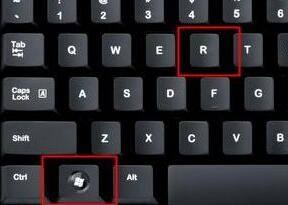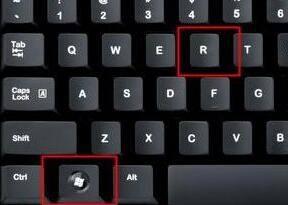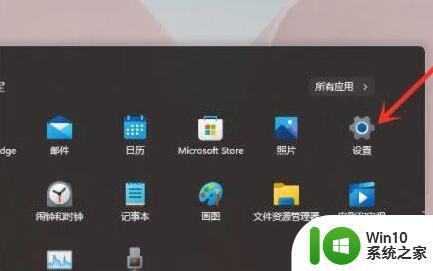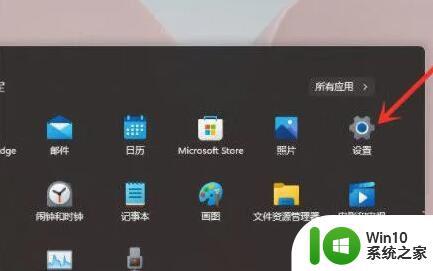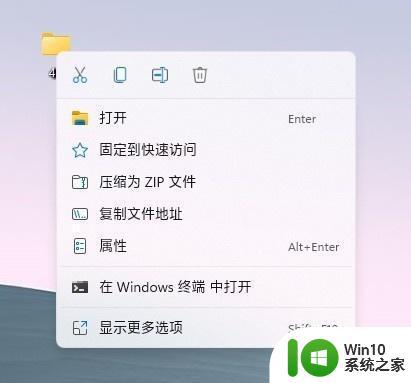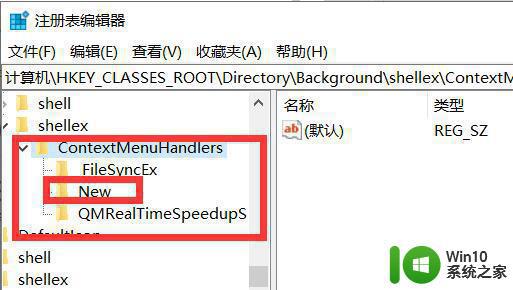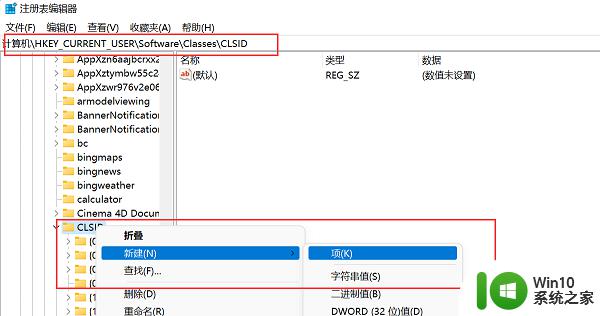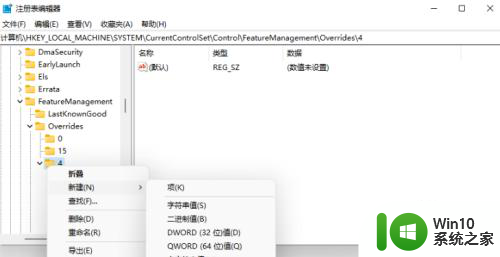win11右键菜单反应慢处理方法 win11右键菜单打开慢怎么办
Win11操作系统的右键菜单反应慢是许多用户面临的问题之一,当我们在桌面或文件资源管理器中右键点击时,延迟的出现菜单往往令人不耐烦。幸运的是我们可以采取一些有效的方法来解决这个问题。通过调整系统设置、更新驱动程序或清理无用的上下文菜单项等措施,可以显著提升右键菜单的打开速度。无论是寻找专业的软件工具还是手动操作,都有助于优化系统性能,并带来更加流畅的使用体验。
具体方法:
方法一:1、首先按下键盘快捷键“Win+R”打开运行,在其中输入“regedit”回车确定。
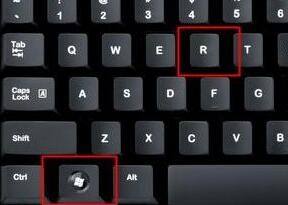
2、打开注册表编辑器后,定位到如下位置“HKEY_CLASSES_ROOTDirectoryBackgroundShellexContextMenuHandlers”。
3、然后在其中将所有名为“New”的文件或项全部删除就可以了。
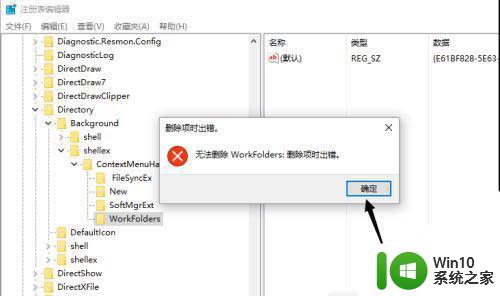
注意: 删除过程中可能有提示无法删除,点击确定好了,因为删除后会重置为默认值或者键值变为空值,退出注册表管理器右键桌面看看,是不是很快啦
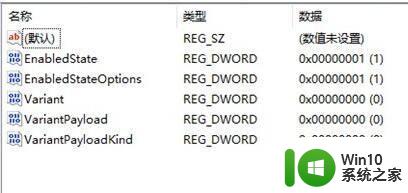
方法二:1、打开资源管理器,依次右键打开各个文件。
2、查看是哪个文件或选项打开速度很慢,将它删除就可以了。
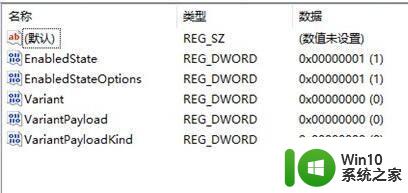
以上是解决Win11右键菜单反应迟缓问题的全部内容,对于还有疑问的用户,可以参考以上步骤进行操作,希望能对大家有所帮助。